Diagram tabel memberikan tampilan langsung data Anda. Data ini dapat diformat untuk menggambarkan elemen data yang ingin Anda soroti.
Membuat diagram tabel
Diagram tabel menerima dimensi, ukuran, pivot, subtotal, kalkulasi tabel, kolom kustom, dan total baris atau kolom. Diagram tabel mendukung hingga 5.000 baris dan hingga 200 kolom yang diubah.
Untuk menggunakan diagram tabel, jalankan kueri Anda dan pilih ikon tabel di kolom Visualisasi.
Untuk mengedit visualisasi tabel, pilih Edit di sudut kanan atas panel Visualisasi.
Opsi yang tercantum berikutnya mungkin berwarna abu-abu atau tersembunyi jika tidak kompatibel dengan komposisi tabel Anda atau jika bertentangan dengan setelan lain yang telah Anda pilih.
Opsi batang data
Beberapa opsi di panel Data dapat memengaruhi visualisasi dan tabel data Anda.
Subtotal
Opsi untuk menambahkan subtotal ke visualisasi tabel Anda muncul di kolom Data saat tabel data Anda berisi minimal dua dimensi. Centang kotak Subtotal, lalu tekan Jalankan. Subtotal hanya muncul dalam visualisasi tabel. Kolom tersebut tidak muncul di tabel data.

Subtotal dihitung untuk semua dimensi selain dimensi paling kanan. Untuk mengubah dimensi yang disubtotal, susun ulang posisi dimensi dalam tabel data Anda.
Ada beberapa hal yang perlu diperhatikan tentang cara kerja subtotal:
- Jika item yang sama muncul di beberapa kategori, subtotal yang menghitung item unik mungkin tidak bertambah seperti yang Anda harapkan. Dalam kasus tersebut, Looker menghitung setiap item satu kali, bukan menghitung setiap kemunculan duplikat. Looker menghitung total kolom dengan cara yang sama.
- Subtotal kalkulasi tabel yang melakukan agregasi, seperti kalkulasi menggunakan
percentileataumean, mungkin tidak dijumlahkan seperti yang Anda harapkan. Hal ini karena penghitungan tabel menghitung subtotal menggunakan nilai subtotal lainnya, bukan menggunakan nilai dalam kolom data. Misalnya, jika Anda memiliki dua subtotal Jumlah Pengguna sebesar 30.500 dan 24.312, serta memiliki kalkulasi tabel sepertimean(${users.count}), kalkulasi tabel akan menampilkan 27.406 untuk kedua baris subtotal karena melakukan kalkulasi(30500 + 24312)/2. - Subtotal tidak tersedia saat Anda memfilter ukuran atau saat Eksplorasi menggunakan parameter
sql_always_having. - Jika batas baris tabel data memotong tabel data di tengah kategori subtotal, seluruh kategori akan disembunyikan dari visualisasi tabel.
- Pengurutan terjadi dalam setiap kategori subtotal secara independen.
- Subtotal paling kiri selalu diurutkan. Saat Anda mengurutkan menurut beberapa kolom, kolom subtotal akan diprioritaskan.
- Jika Anda mengubah urutan dimensi dengan menarik lalu melepasnya di bagian Data pada Eksplorasi, Anda mungkin perlu membatalkan pilihan dan memilih kembali kotak centang Subtotal.
Subtotal dapat diciutkan atau diperluas dalam visualisasi tabel. Lihat bagian Ciutkan Subtotal untuk mengetahui informasi selengkapnya.
Dukungan dialek untuk subtotal
Kemampuan untuk menggunakan subtotal bergantung pada dialek database yang digunakan koneksi Looker Anda. Dalam rilis Looker terbaru, dialek berikut mendukung subtotal:
| Dialek | Didukung? |
|---|---|
| Actian Avalanche | Tidak |
| Amazon Athena | Tidak |
| Amazon Aurora MySQL | Ya |
| Amazon Redshift | Ya |
| Amazon Redshift 2.1+ | Ya |
| Amazon Redshift Serverless 2.1+ | Ya |
| Apache Druid | Tidak |
| Apache Druid 0.13+ | Tidak |
| Apache Druid 0.18+ | Tidak |
| Apache Hive 2.3+ | Ya |
| Apache Hive 3.1.2+ | Ya |
| Apache Spark 3+ | Ya |
| ClickHouse | Tidak |
| Cloudera Impala 3.1+ | Tidak |
| Cloudera Impala 3.1+ with Native Driver | Tidak |
| Cloudera Impala with Native Driver | Tidak |
| DataVirtuality | Tidak |
| Databricks | Ya |
| Denodo 7 | Ya |
| Denodo 8 & 9 | Ya |
| Dremio | Tidak |
| Dremio 11+ | Tidak |
| Exasol | Tidak |
| Google BigQuery Legacy SQL | Tidak |
| Google BigQuery Standard SQL | Ya |
| Google Cloud PostgreSQL | Ya |
| Google Cloud SQL | Ya |
| Google Spanner | Tidak |
| Greenplum | Ya |
| HyperSQL | Tidak |
| IBM Netezza | Tidak |
| MariaDB | Ya |
| Microsoft Azure PostgreSQL | Ya |
| Microsoft Azure SQL Database | Ya |
| Microsoft Azure Synapse Analytics | Ya |
| Microsoft SQL Server 2008+ | Ya |
| Microsoft SQL Server 2012+ | Ya |
| Microsoft SQL Server 2016 | Ya |
| Microsoft SQL Server 2017+ | Ya |
| MongoBI | Tidak |
| MySQL | Ya |
| MySQL 8.0.12+ | Ya |
| Oracle | Ya |
| Oracle ADWC | Ya |
| PostgreSQL 9.5+ | Ya |
| PostgreSQL pre-9.5 | Tidak |
| PrestoDB | Ya |
| PrestoSQL | Ya |
| SAP HANA | Tidak |
| SAP HANA 2+ | Tidak |
| SingleStore | Ya |
| SingleStore 7+ | Ya |
| Snowflake | Ya |
| Teradata | Tidak |
| Trino | Ya |
| Vector | Tidak |
| Vertica | Ya |
Ada beberapa hal yang perlu diingat tentang dukungan dialek untuk subtotal:
- Saat Anda menggunakan MySQL, semua subtotal harus diurutkan menaik.
- Pivot di MySQL dan Snowflake akan gagal jika Anda menggunakan subtotal dan set hasil pokok berisi lebih dari 30.000 baris (terlepas dari batas baris yang Anda tetapkan dalam tabel data).
- Penggunaan subtotal dengan BigQuery dan Redshift dapat mengurangi kecepatan kueri dibandingkan dengan kueri tanpa subtotal.
Total Baris
Jika diagram Anda berisi pivot, Anda dapat menambahkan total baris ke diagram dengan mencentang kotak Total Baris di kotak Data. Lihat halaman dokumentasi Menjelajahi data di Looker untuk mengetahui informasi selengkapnya, termasuk informasi tentang kapan total tidak tersedia dan hal-hal yang perlu dipertimbangkan terkait total.
Panah di sebelah kanan kotak centang Total Baris memungkinkan Anda mengubah penempatan kolom total antara penempatan default di paling kanan dan penempatan yang lebih ke kiri, setelah dimensi dan kalkulasi tabel dimensi.

Jumlah total
Anda dapat menambahkan total kolom untuk ukuran dan kalkulasi tabel dengan memilih Total di panel Data. Lihat halaman dokumentasi Menjelajahi data di Looker untuk mengetahui informasi selengkapnya, termasuk informasi tentang kapan total tidak tersedia dan hal-hal yang perlu dipertimbangkan terkait total.

Batas Kolom
Jika tabel data Anda berisi pivot, Anda dapat menambahkan batas kolom ke diagram dengan memasukkan angka antara 1 dan 200 dalam kotak Batas Kolom. Dimensi, kalkulasi tabel dimensi, kolom total baris, dan kalkulasi tabel ukuran di luar pivot tidak dihitung dalam batas kolom. Setiap grup yang diputar dihitung sebagai satu kolom dalam batas kolom. Lihat halaman dokumentasi Memfilter dan membatasi data untuk mengetahui informasi selengkapnya.

Batas Baris
Anda dapat menambahkan batas baris ke diagram dengan memasukkan angka antara 1 dan 5.000 ke dalam kotak Batas Baris di tab Data. Jika kueri Anda melebihi batas baris yang telah ditetapkan, Anda tidak dapat mengurutkan kolom total baris atau penghitungan tabel.

Saat Anda menambahkan diagram tabel ke dasbor, jika Batas Baris dibiarkan kosong, dasbor akan menerapkan batas 1.000 baris ke kartu diagram tabel. Untuk menambah batas baris pada kartu dasbor, masukkan batas baris yang lebih tinggi hingga 5.000, yang merupakan jumlah maksimum baris yang dapat ditampilkan.
Penghitungan
Jika memiliki izin yang sesuai, Anda dapat menambahkan penghitungan tabel ke diagram dengan mengklik tombol Tambahkan penghitungan di tab Data. Lihat halaman dokumentasi Menggunakan penghitungan tabel untuk mengetahui informasi selengkapnya.

Anda juga dapat menggunakan bagian Kolom Kustom di pemilih kolom.
Opsi menu kolom
Jika opsi menu kolom diakses melalui kartu dasbor dalam mode lihat, perubahan pada setelan tidak akan disimpan. Untuk menyimpan perubahan pada setelan, masuk ke mode edit di dasbor, pilih Edit di menu tiga titik Tindakan kartu kartu, lalu ubah setelan di jendela edit yang muncul.
Diagram tabel memiliki ikon tiga titik Opsi Kolom di kanan atas setiap kolom, yang muncul saat Anda mengarahkan kursor ke header kolom.

Memilih ikon Opsi Kolom akan menampilkan menu kolom yang menyediakan opsi untuk membekukan, menyalin, dan mengubah ukuran kolom tabel saat Anda melihatnya.

Bekukan
Memilih opsi Bekukan akan membekukan kolom tabel di sisi kiri diagram. Kolom yang dibekukan tetap terlihat di sisi kiri selama men-scroll horizontal. Beberapa kolom dapat dibekukan.
Untuk mencairkan kolom, pilih kembali ikon tiga titik, lalu pilih Cairkan.
Menyalin Nilai
Pilih Salin Nilai untuk menyalin header kolom dan semua nilai dalam kolom, yang kemudian dapat Anda tempelkan ke spreadsheet, file teks, atau filter Looker. Anda juga dapat memilih sel atau rentang sel dalam visualisasi dan menyalin konten menggunakan pintasan keyboard Command-C (Mac) atau Ctrl+C (Windows).
Mengubah Ukuran Semua Kolom Secara Otomatis
Memilih Ukurkan Semua Kolom Otomatis akan menentukan ukuran lebar setiap kolom agar sesuai dengan nama judul kolom atau nilai data terpanjangnya, mana pun yang lebih lebar.
Reset Semua Lebar Kolom
Memilih Reset Semua Lebar Kolom akan mengubah ukuran setiap kolom ke lebar defaultnya, yaitu lebar yang ditetapkan saat Ukur Kolom agar Muat diaktifkan, atau lebar yang ditetapkan oleh Ukur Semua Kolom Otomatis jika mengukur kolom agar muat membuat kolom terlalu sempit.
Mengurutkan kolom
Urutan pengurutan default dijelaskan di halaman dokumentasi Menjelajahi data di Looker.
Anda dapat mengurutkan kolom dalam visualisasi tabel dengan memilih header kolom dalam visualisasi. Setiap kali Anda memilih header, kolomnya akan beralih antara urutan pengurutan menaik dan menurun. Chevron muncul di header kolom untuk menunjukkan bahwa diagram diurutkan berdasarkan kolom tersebut. Chevron mengarah ke atas untuk menunjukkan pengurutan menaik dan ke bawah untuk menunjukkan pengurutan menurun.
Anda dapat mengurutkan menurut beberapa kolom dengan menahan tombol Shift, lalu memilih header kolom sesuai urutan yang Anda inginkan.
Jika subtotal diaktifkan, subtotal paling kiri akan selalu diurutkan. Pengurutan terjadi dalam setiap kategori subtotal secara independen.
Jika mencapai batas baris, Anda tidak akan dapat mengurutkan total baris atau kalkulasi tabel.
Memindahkan dan menyematkan kolom secara manual
Saat kolom diatur ulang melalui kartu dasbor dalam mode lihat, perubahan pada urutan kolom tidak akan disimpan. Untuk menyimpan perubahan pada urutan kolom, masuk ke mode edit di dasbor, pilih Edit di menu tiga titik kartu, lalu pindahkan kolom di jendela edit yang muncul.
Dengan memilih dan menarik header kolom dalam visualisasi tabel, Anda dapat memindahkan kolom apa pun, termasuk grup pivot dan kolom pivot individual, ke lokasi lain dalam visualisasi. Urutan kolom dalam tabel Data tidak akan berubah.
Saat Anda memilih dan menarik kolom, jika Anda mendekati tepi kiri visualisasi, ikon pin akan muncul.
![]()
Jika Anda melepaskan kolom saat ikon pin ada, kolom akan disematkan ke sisi visualisasi Anda. Kolom yang disematkan tetap terlihat di samping selama scrolling horizontal. Beberapa kolom dapat disematkan.
Jika Anda menarik kolom di luar batas visualisasi, ikon mata yang dicoret akan muncul.
![]()
Jika Anda melepaskan kolom saat ikon mata ada, kolom tidak akan berpindah dari posisi aslinya.
Saat Anda mendownload tabel dengan kolom yang telah diatur ulang, kolom akan muncul dalam urutan aslinya (urutan yang muncul di tabel data) meskipun setelan Dengan opsi visualisasi diterapkan dipilih.
Mengubah ukuran kolom secara manual
Untuk mengubah ukuran kolom secara manual, pilih batas kanan header kolom, lalu tarik ke kiri atau kanan.
Mengubah ukuran kolom secara manual akan menggantikan Sesuaikan Ukuran Kolom.
Opsi menu plot
Tema Tabel
Tema default untuk visualisasi tabel adalah Putih. Anda dapat mengubah tema dengan setelan Tema Tabel.
Anda dapat memilih opsi pewarnaan tabel:
- Klasik: Tabel muncul seperti di bagian Data, dengan dimensi biru, ukuran oranye, dan kalkulasi tabel hijau.
- Putih: Header tabel berwarna putih, baris data bergantian antara putih dan abu-abu, dan teks berwarna hitam.
- Abu-abu: Header tabel berwarna abu-abu, baris data bergantian antara putih dan abu-abu muda, serta teks berwarna abu-abu tua.
- Transparan: Header tabel benar-benar transparan, baris data bergantian antara abu-abu transparan dan tembus cahaya, serta warna teks menyesuaikan diri. Hal ini dapat berguna saat menggunakan dasbor sematan yang disesuaikan sehingga warna latar belakang kartu terlihat melalui visualisasi. Pada dasbor tersebut, warna teks akan menyesuaikan dengan warna latar belakang, berubah dari hitam menjadi putih sesuai kebutuhan. Di halaman Jelajahi atau dalam Look yang disematkan, latar belakang selalu berwarna putih di bawah visualisasi transparan.
- Tidak Bergaya: Seluruh tabel berwarna putih, baris data dipisahkan oleh garis abu-abu, dan teks berwarna hitam.
Tampilkan Nomor Baris
Anda dapat mengaktifkan atau menonaktifkan tampilan nomor baris di awal setiap baris tabel.
Tampilkan Nomor Baris dinonaktifkan saat Anda menggunakan subtotal dalam diagram tabel.
Tampilkan Total
Tampilkan Total mengaktifkan atau menonaktifkan tampilan total kolom di bagian bawah setiap kolom tabel.
Tampilkan Total dinonaktifkan jika Total tidak ditambahkan ke diagram tabel.
Tampilkan Total Baris
Tampilkan Total Baris mengaktifkan apakah akan menampilkan total baris di awal atau akhir setiap baris tabel.
Tampilkan Total Baris dinonaktifkan jika Total Baris tidak ditambahkan ke diagram tabel pivot.
Transpose
Opsi Transposisi tersedia untuk visualisasi yang hanya berisi satu dimensi. Jika Transposisikan dipilih, baris visualisasi akan beralih ke kolom dan kolom akan beralih ke baris.

Membatasi Baris yang Ditampilkan
Anda dapat menampilkan atau menyembunyikan baris dalam visualisasi, berdasarkan posisinya dalam hasil. Misalnya, jika visualisasi Anda menampilkan rata-rata bergerak tujuh hari, Anda mungkin ingin menyembunyikan enam baris pertama.
Klik Batasi Baris yang Ditampilkan untuk mengaktifkan atau menonaktifkan fitur ini. Jika fitur ini diaktifkan, Anda dapat menentukan opsi berikut:
- Sembunyikan atau Tampilkan: Pilih Sembunyikan untuk mengecualikan baris tertentu dari visualisasi. Pilih Tampilkan untuk menampilkan hanya sejumlah baris terbatas dalam visualisasi.
- Pertama atau Terakhir: Pilih apakah baris yang akan disembunyikan atau ditampilkan adalah baris pertama atau terakhir dalam set hasil.
- Jumlah: Tentukan jumlah baris yang akan disembunyikan atau ditampilkan.
Di bagian Data pada Look atau Jelajah, baris yang dikecualikan diarsir dengan warna yang lebih gelap.

Opsi ini bergantung pada urutan baris. Mengubah urutan pengurutan kueri atau menambahkan batas baris dapat mengubah baris yang ditampilkan atau disembunyikan dalam visualisasi.
Opsi menu rangkaian
Menu deret mengontrol cara diagram menampilkan setiap deret data.
Dalam diagram tabel, setiap kolom dicantumkan di menu deret untuk penyesuaian.
Memangkas Teks
Jika Pangkas Teks diaktifkan, teks yang muncul di sel data akan dipangkas dan diikuti dengan elipsis. Jika dinonaktifkan, teks di dalam sel data akan di-wrap ke baris berikutnya.
Untuk melihat versi lengkap teks yang dipangkas atau di-wrap di dalam sel data, klik dua kali bagian dalam sel; tekan Escape atau klik di luar sel untuk kembali ke versi yang dipangkas atau di-wrap.
Setelan default untuk Pangkas Teks adalah aktif.
Memangkas Nama Kolom
Jika Pangkas Nama Kolom diaktifkan, teks yang muncul di header kolom akan dipangkas. Jika dinonaktifkan, teks di dalam header kolom akan diatur ke baris berikutnya.
Untuk melihat teks lengkap header kolom yang terpotong atau di-wrap, arahkan kursor ke header kolom. Tooltip akan muncul dengan teks lengkap header kolom.
Setelan default untuk Truncate Column Names adalah nonaktif.
Tampilkan Nama Kolom Lengkap
Anda dapat memilih apakah akan menampilkan nama tampilan bersama dengan nama kolom untuk setiap header kolom. Jika Tampilkan Nama Kolom Lengkap nonaktif, umumnya hanya nama kolom yang ditampilkan; namun, ukuran jenis count hanya menampilkan nama tampilan.
Menyesuaikan Ukuran Kolom
Ukurkan Kolom agar Sesuai menentukan ukuran lebar semua kolom sehingga tabel sesuai dengan lebar panel tempat Anda melihatnya. Jika opsi ini diaktifkan, kolom masih dapat diubah ukurannya secara manual, dan lebar yang ditetapkan secara manual akan menggantikan lebar yang ditetapkan oleh Ukurani Kolom agar Muat. Lebar yang ditetapkan menggunakan opsi Ukurkan Kolom agar Muat akan disimpan saat Anda menyimpan visualisasi sebagai Look atau menambahkannya ke dasbor.
Setelan default untuk Ukurkan Kolom agar Muat adalah aktif. Namun, jika Sesuaikan Ukuran Kolom agar Muat menghasilkan kolom yang terlalu sempit untuk dibaca, Looker akan otomatis menyesuaikan ukuran semua kolom dan akan menyesuaikan ukuran setiap kolom berdasarkan nilai data terpanjangnya.
Lebar Kolom Minimum
Masukkan angka untuk menetapkan lebar kolom minimum dalam piksel untuk setiap kolom dalam visualisasi tabel. Lebar kolom minimum default adalah 100 piksel. Setelan ini berguna, misalnya, jika Anda memiliki tabel dengan banyak kolom dan ingin membuat PDF visualisasi tabel yang tidak memotong kolom tabel. Dalam hal ini, Anda dapat mengurangi lebar kolom minimum untuk memastikan semua kolom disertakan.
Penyesuaian
Bagian Penyesuaian memungkinkan Anda menyesuaikan setiap kolom dalam visualisasi.
Label
Anda dapat membuat label kustom untuk kolom yang akan muncul dalam visualisasi.
Lebar
Anda dapat menetapkan lebar kolom dengan memasukkan angka dari 1 (paling sempit) hingga 1.000 (paling lebar). Lebar yang ditetapkan menggunakan kolom Lebar akan disimpan saat Anda menyimpan visualisasi sebagai Look atau menambahkannya ke dasbor.
Format
Opsi Format muncul untuk kolom yang berisi data numerik. Dengan menggunakan menu drop-down, Anda dapat memilih format yang telah ditentukan atau membuat format kustom untuk nilai di kolom tersebut. Jika Anda memilih Kustom dari drop-down, gunakan pemformatan bergaya Excel untuk membuat format kustom. Pemformatan bergaya Excel dijelaskan di halaman dokumentasi Menambahkan pemformatan kustom ke kolom numerik.
Tata Letak Teks Sel

Ikon pemformatan memungkinkan Anda menetapkan warna font; warna pengisian latar belakang; gaya font tebal, miring, atau garis bawah; dan perataan horizontal untuk teks di dalam sel data untuk kolom tersebut.
Tata letak teks sel kustom tidak tersedia jika opsi Visualisasi Sel disetel ke aktif.
Header kolom dapat diberi gaya menggunakan menu pemformatan.
Ciutkan Subtotal
Opsi Ciutkan Subtotal muncul untuk kolom yang memiliki subtotal. Mengaktifkan opsi ini akan menciutkan semua subtotal untuk kolom tersebut. Subtotal akan tetap diciutkan saat Anda menyimpan visualisasi sebagai Look atau menambahkannya ke dasbor.
Anda dapat menciutkan subtotal pada setiap sel dengan memilih panah di sisi kiri sel, tetapi perubahan tersebut tidak disimpan.
Visualisasi Sel
Opsi Visualisasi Sel muncul untuk kolom yang berisi data numerik. Jika opsi ini diaktifkan, visualisasi batang horizontal akan muncul di sel kolom, yang merepresentasikan nilai data di setiap sel. Panjang batang diplot dari nol (dalam hal ini tidak ada batang yang muncul) hingga nilai data maksimum.
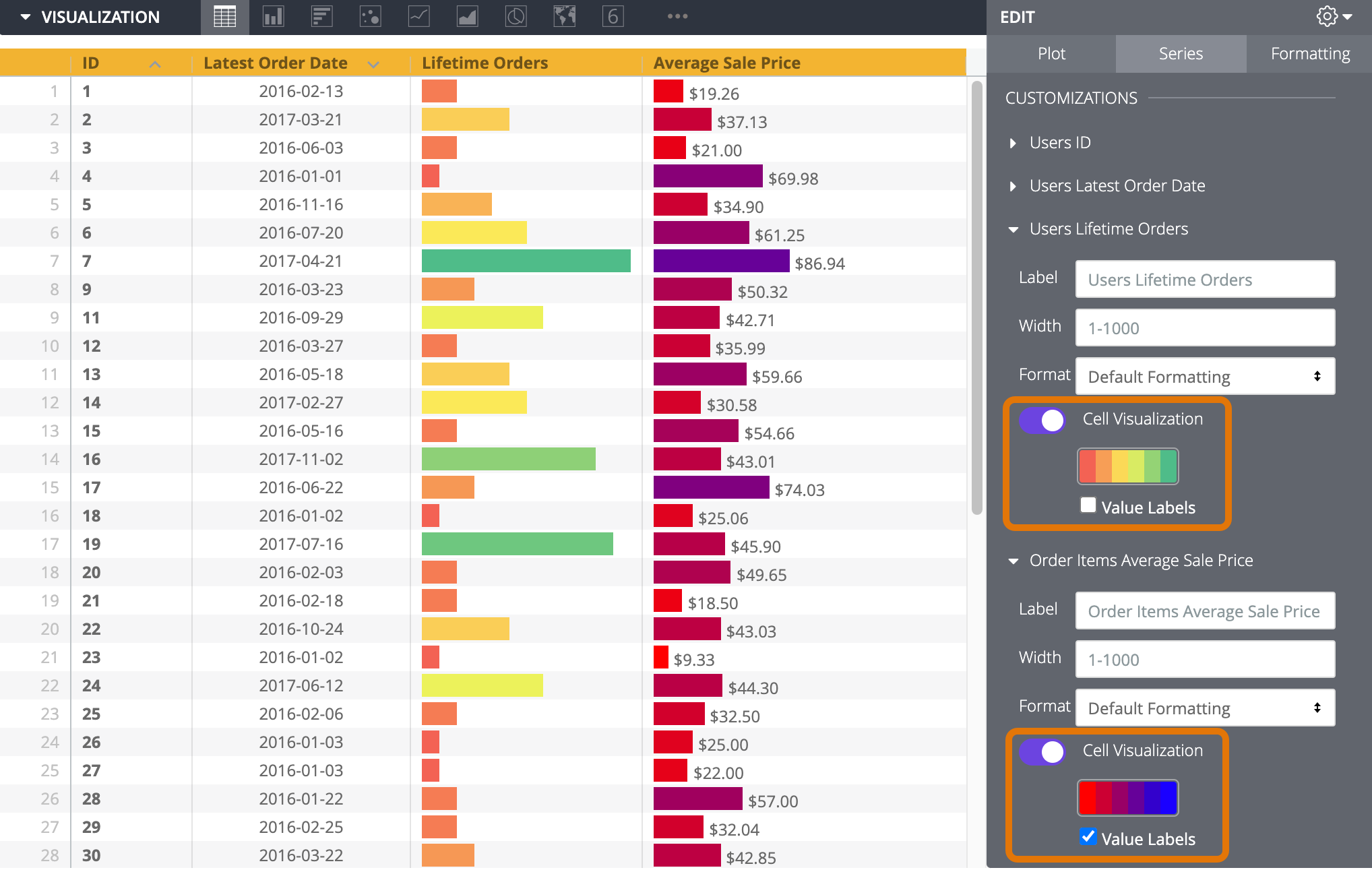
Palet warna akan muncul saat opsi Visualisasi Sel diaktifkan. Palet warna default untuk visualisasi batang berasal dari koleksi warna yang dipilih di opsi menu Koleksi. Dengan memilih palet, Anda dapat memilih palet lain dari koleksi atau membuat palet kustom dengan memilih tab Kustom di pemilih palet yang muncul. Warna batang mencerminkan nilai data dari minimum (sisi kiri palet) hingga maksimum (sisi kanan palet).
Kotak centang Label Nilai juga muncul saat opsi Visualisasi Sel diaktifkan. Kotak centang ini mengalihkan tampilan label nilai untuk setiap titik data pada diagram. Label nilai muncul di sebelah kanan visualisasi batang untuk kolom yang hanya memiliki nilai positif atau hanya memiliki nilai negatif. Untuk kolom dengan nilai positif dan negatif, label nilai muncul di sebelah kanan visualisasi batang untuk nilai negatif dan di sebelah kiri visualisasi batang untuk nilai positif. Label Nilai secara default adalah aktif.
Jika kolom diputar oleh deret lain, visualisasi batang diplot untuk kolom tersebut di setiap grup pivot; dan nilai minimum serta maksimum dibagikan di seluruh kolom yang diputar. Jika deret digunakan untuk memutar kolom, visualisasi batang tidak tersedia untuk deret tersebut, meskipun berisi data numerik.
Opsi Visualisasi Sel secara default aktif untuk ukuran pertama dalam visualisasi tabel. Untuk kolom lain dengan data numerik, setelan defaultnya adalah nonaktif.
Opsi menu pemformatan
Koleksi warna
Memilih koleksi warna dari menu drop-down Koleksi akan menentukan palet yang tersedia untuk aturan format bersyarat atau visualisasi sel.
Koleksi warna memungkinkan Anda membuat visualisasi dan dasbor bertema yang terlihat serasi. Anda dapat melihat semua palet di setiap koleksi warna bawaan Looker di halaman dokumentasi Koleksi warna. Admin Looker Anda juga dapat membuat koleksi warna kustom untuk organisasi Anda.
Palet untuk visualisasi sel dan bagian Palet untuk setiap aturan format bersyarat diperbarui dengan palet dari koleksi tersebut.
Pemformatan baris dan header
Baris memungkinkan Anda menetapkan ukuran font untuk teks sel antara 1 dan 99 poin.
Header memungkinkan Anda menetapkan ukuran font, warna teks, warna pengisi latar belakang, dan perataan horizontal untuk header kolom. Ukuran font header dapat berkisar antara 1 dan 99 poin.
Mengaktifkan format bersyarat
Anda dapat menerapkan format bersyarat ke kolom dalam visualisasi tabel jika subtotal tidak ada dan fitur Visualisasi Sel disetel ke nonaktif untuk kolom tersebut. Aktifkan Aktifkan Pemformatan Bersyarat untuk menentukan aturan yang memberi kode warna pada tabel Anda, baik pada skala maupun dengan menentukan nilai yang menarik.
Misalnya, Anda dapat mewarnai semua nilai dalam skala dari merah ke kuning ke hijau saat nilai berubah dari rendah ke sedang ke tinggi.

Anda juga dapat memformat semua nilai di atas 5.000 dengan latar belakang sel kuning dan teks tebal.

Menentukan aturan pemformatan
Anda menentukan cara memberi kode warna pada visualisasi di bagian Aturan.
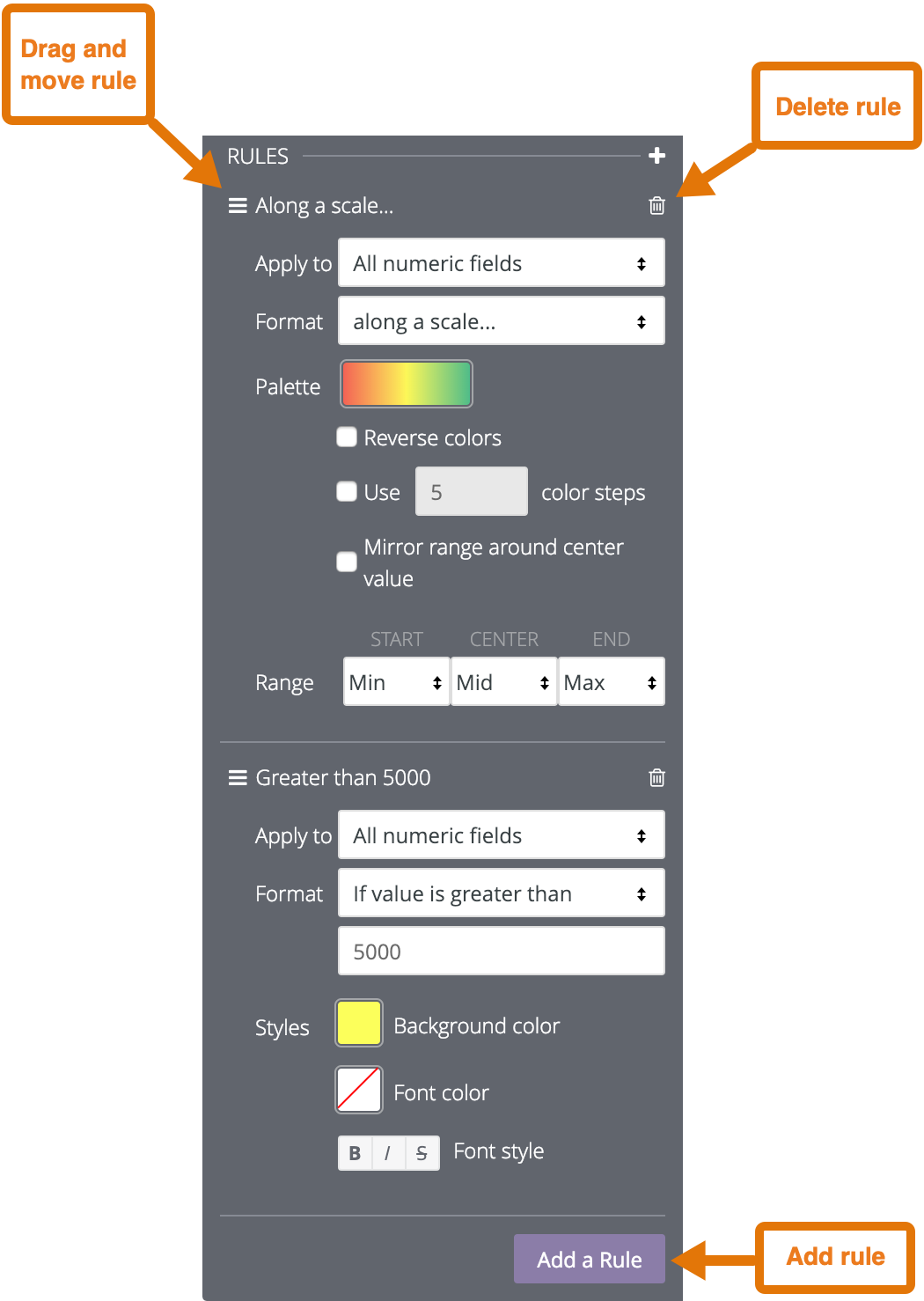
Saat Anda pertama kali mengaktifkan pemformatan bersyarat, akan ada satu aturan yang ditetapkan ke default pengodean warna pada skala.
Untuk menambahkan aturan lainnya, klik Tambahkan Aturan.
Untuk menghapus aturan, klik ikon tempat sampah di sudut kanan atas bagian aturan tersebut.
Untuk menyusun ulang aturan, klik dan tahan ikon dengan tiga garis sejajar, lalu tarik aturan ke atas atau ke bawah.
Anda dapat menerapkan aturan ke semua kolom numerik dalam visualisasi, atau menerapkan aturan ke satu atau beberapa kolom menggunakan kotak Terapkan ke.
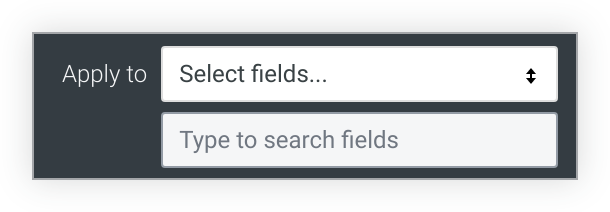
Jika Anda memilih Semua kolom numerik, aturan format bersyarat akan diterapkan ke setiap nilai di semua kolom numerik dalam visualisasi. Jika Anda memberi kode warna pada nilai dalam skala, skala akan mencakup semua nilai numerik, meskipun nilai dalam kolom yang berbeda tidak terkait.
Jika Anda membuat beberapa aturan menggunakan Semua kolom numerik, aturan yang lebih tinggi dalam daftar akan lebih diutamakan daripada aturan yang lebih rendah dalam daftar. Untuk mengubah prioritas aturan, klik tiga batang horizontal di kiri atas aturan tersebut, lalu tarik aturan ke atas atau ke bawah dalam daftar.
Jika Anda memilih Pilih kolom, Looker akan menampilkan kotak yang memungkinkan Anda memilih kolom tempat Anda ingin menerapkan aturan. Jika Anda memasukkan teks di kotak, Looker hanya akan mencantumkan kolom yang menyertakan teks tersebut.
Pilih kolom yang akan menerapkan aturan. Pemformatan bersyarat hanya akan diterapkan pada nilai di kolom tersebut.
Jika Anda membuat beberapa aturan pada kolom yang sama, hanya aturan yang paling tinggi dalam daftar yang berlaku untuk visualisasi dan aturan lainnya tidak aktif. Untuk memindahkan aturan ke atas atau ke bawah dalam daftar, klik tiga garis horizontal di kiri atas aturan tersebut, lalu tarik aturan ke atas atau ke bawah dalam daftar.
Di kotak Format, pilih apakah akan memberi kode warna pada nilai di sepanjang skala atau berdasarkan kondisi logis.
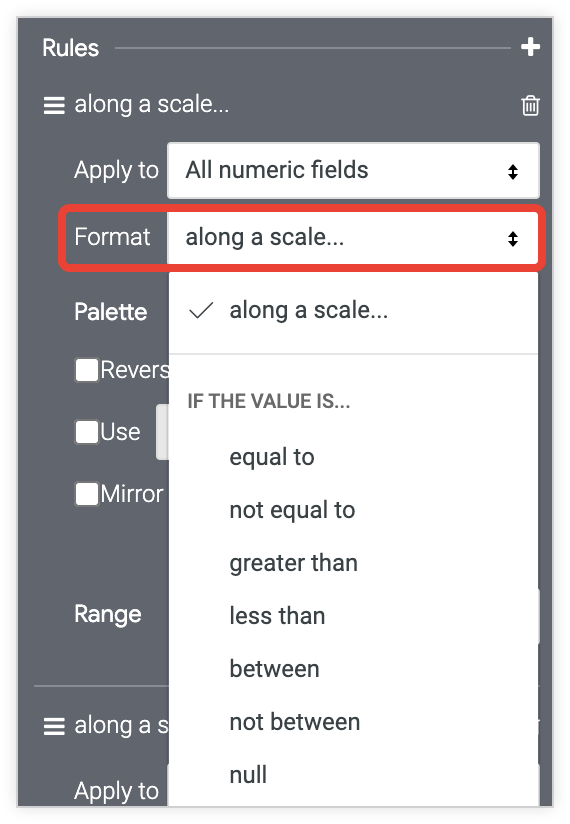
Jika Anda memformat berdasarkan kondisi logis, saat memasukkan nilai dalam kotak Format, jangan gunakan pemisah ribuan.
Pengodean warna pada skala
Jika Anda memberi kode warna pada nilai dalam skala, klik palet warna.

Pilih palet yang ada atau buat palet kustom dengan mengklik tab Kustom pada pemilih palet:
- Untuk menambahkan atau menghapus warna dari skala, klik tombol + atau -. Anda dapat memiliki maksimum 5 dan minimum 2 warna pada skala.
- Untuk mengedit semua warna skala, klik Edit Semua dan masukkan string hex RGB, seperti
#2ca6cd, atau nama warna CSS, sepertimediumblue. - Untuk memilih warna kustom untuk bagian yang ditandai pada skala warna, gunakan roda warna.

Gunakan opsi berikut untuk mengubah kode warna:
- Pilih Balikkan warna untuk menerapkan warna di ujung kiri palet ke nilai di ujung atas rentang data dan warna di ujung kanan palet ke nilai di ujung bawah rentang data.
- Pilih Gunakan langkah warna X untuk membatasi jumlah warna yang digunakan ke nilai langkah yang ditentukan. Jika opsi ini tidak diaktifkan, data akan diberi warna pada gradien yang mencakup seluruh spektrum palet. Jika opsi ini diaktifkan, data akan dikelompokkan dan diberi warna sesuai dengan jumlah langkah warna. Misalnya, jika Anda menentukan 5 langkah warna, data akan dikelompokkan ke dalam 5 bucket yang sama dan 5 warna akan diterapkan, satu warna untuk setiap bucket data. Jumlah langkah warna yang valid adalah dari 2 hingga 100, inklusif.
- Pilih Rentang cermin di sekitar nilai tengah untuk membuat pergeseran warna yang sama di kedua sisi palet warna. Misalnya, pada skala dari -100 hingga 0 hingga 100, nilai -20 dan 20 akan memiliki jarak warna yang sama (10%) dari definisi warna tengah — masing-masing 40% dan 60% dari gradien palet.
- Gunakan kolom Rentang untuk menentukan nilai yang menentukan warna awal (0%), tengah (50%), dan akhir (100%) gradien palet. Untuk warna awal dan akhir, Anda dapat menentukan nilai minimum dan maksimum dalam data, nilai numerik tertentu, atau nilai persentil. Untuk nilai tengah, Anda dapat menentukan titik tengah nilai data minimum dan maksimum, rata-rata data, median data, nilai numerik tertentu, atau nilai persentil. Misalnya, jika Anda menentukan nilai persentil awal dan akhir masing-masing 1% dan 99%, dengan nilai tengah 75%, maka setengah bagian bawah gradien warna akan diterapkan ke 75% nilai data yang lebih rendah, dan setengah bagian atas gradien warna akan diterapkan ke 25% nilai data yang lebih tinggi.
Pengodean warna berdasarkan kondisi logis
Jika Anda memberi kode warna pada nilai berdasarkan kondisi logis (dengan kata lain, menggunakan salah satu opsi Format yang diawali dengan Jika nilai adalah), pilih Warna Latar Belakang, Warna Font, dan Gaya Font untuk nilai yang memenuhi kondisi. Secara default, warna latar belakang ditetapkan ke warna pertama dari palet kategoris yang telah Anda pilih untuk aturan format bersyarat.
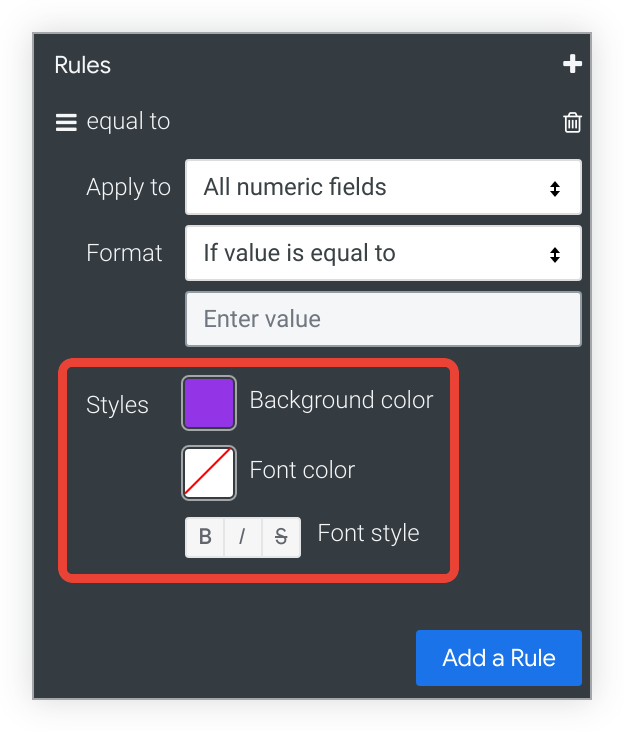
Sertakan Total
Jika pemformatan bersyarat diaktifkan, Anda dapat beralih apakah total disertakan dalam skema kode warna.
Menyertakan Nilai Null sebagai Nol
Jika format bersyarat diaktifkan, Anda dapat beralih apakah nilai null harus ditampilkan sebagai nol.
Menambahkan diagram tabel ke dasbor
Saat Anda menambahkan diagram tabel ke dasbor, jika Batas Baris dibiarkan kosong, dasbor akan menerapkan batas 1.000 baris ke kartu diagram tabel. Untuk menambah batas baris pada kartu dasbor, masukkan batas baris yang lebih tinggi hingga 5.000, yang merupakan jumlah maksimum baris yang dapat ditampilkan.
Diagram tabel dengan banyak baris yang ditambahkan ke dasbor mungkin terlihat berbeda saat didownload atau dijadwalkan dalam format PDF jika opsi Luaskan tabel untuk menampilkan semua baris dipilih. Lihat halaman dokumentasi downloading atau scheduling untuk mengetahui informasi selengkapnya.

